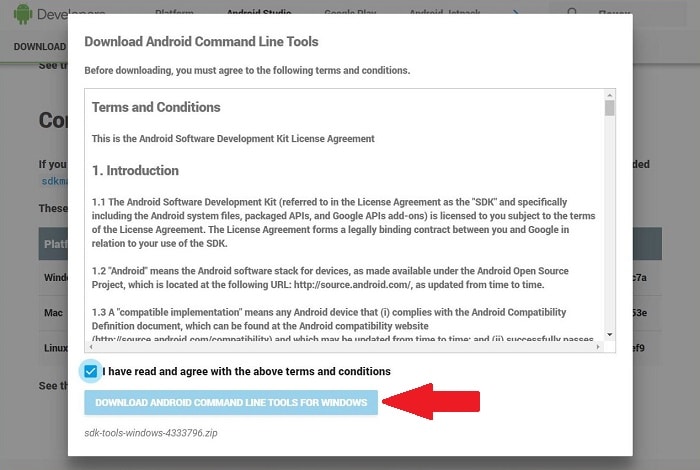Le système d'exploitation Android possède une multitude de fonctionnalités utiles, mais la plupart d'entre eux restent inaccessibles à l'utilisateur moyen. Un récupérateur a été créé à cet effet, mais celui du stock offre un nombre minimal d'options. C'est pourquoi de nombreuses personnes se demandent comment installer CWM Recovery sur leur Android et personnaliser entièrement leur smartphone.
Qu'est-ce que CWM Recovery ?
CWM Recovery est conception avancée de programmesL'application Android est un outil qui vous permet de contrôler Android de manière simple. En termes simples, il s'agit d'un service public par lequel vous pouvez effectuer des opérations sur votre téléphone au niveau du système.
Le nom complet du programme est Récupération ClockworkMod. C'est un excellent substitut aux récupérations de stock, si vous avez de bonnes connaissances et compétences techniques. Que peut faire le CWM ?
- Installer un firmware différent. Cela concerne surtout les téléphones qui utilisent des coquilles de marque.
- Effectuer des sauvegardes, eff eff effacement de la mémoire interne/ externe smartphone en un seul clic.
- Travailler sur un ordinateur avec différents programmespar exemple, la BAD.
- Créer des partitions sur la carte SDde les formater, de les modifier et de les supprimer.
Différences par rapport à TWRP
Les deux récupérations sont pratiquement identiques. La seule différence réside dans les commandes : touch est disponible dans TWRP, в CWM - mécanique uniquement. Dans le premier projet de logiciel, le menu est disposé en carrés ; dans le second, il est plus conventionnel, une liste régulière.
CWM a un peu moins de fonctionnalités, mais toutes les options de base y sont représentées. Vous ne pouvez pas installer deux utilitaires à la fois, vous devrez donc choisir celui qui vous convient le mieux.
Installation des récupérations CWM via Rom Manager (root requis)

C'est... une méthode simple et directequi présente un inconvénient majeur - la présence obligatoire de droits des racines. La procédure s'effectue sans PC, mais le programme ne fonctionne pas sur tous les appareils. La liste des modèles pris en charge peut être consultée directement dans l'application elle-même ou sur le site web officiel.
Étape 1 : Obtenir les droits d'accès à la racine
Nous avons expliqué comment activer le mode super utilisateur dans un autre article. Il existe un grand nombre de façons deVous trouverez ci-dessous une liste d'excellents programmes qui fonctionnent à la fois sur votre ordinateur et sur le téléphone lui-même. Voici comment obtenir les droits à l'aide d'un excellent logiciel.
Kingo Android Root
Téléchargez l'utilitaire sur votre ordinateur à partir d'une source fiable et l'installer de manière standard sur le lecteur du système. Entre-temps, activez le débogage USB sur le téléphone (obligatoire). mode développeur). Dans les paramètres autoriser l'installation d'applications provenant de sites web inconnus.
- Lancez Kingo Android et connectez votre smartphone via USB.
- En une minute, le téléphone sera scanné et les pilotes nécessaires seront installés, puis le logiciel détectera le téléphone.
- Une page bleue et blanche apparaîtra avec le nom de votre appareil et un grand bouton en bas de page "ROOT". Appuyez dessus et redémarrez l'appareil. C'est tout, téléphone enraciné.
360 Racine
Un autre programme chinois intéressant avec lequel les chances d'obtenir une racine atteignent 90%. Malheureusement, tous les appareils ne sont pas pris en charge, mais les modèles connus figurent bien sur la liste.
- Donc, pour commencer télécharger l'utilitaire sur votre ordinateur. Ouvrez-le et allez dans "Panneau de contrôle" - "Options Internet". Veuillez prêter attention au point "Connexion".. Dans la boîte du proxy, entrez l'adresse suivante - 144.217.182, cliquez "OK.".
- Un bouton portant ce nom apparaît "ROOT"Le smartphone doit redémarrer, indiquant que la procédure a réussi. Le smartphone doit redémarrer, indiquant que la procédure a réussi. Si rien ne se passe - répéter les points ci-dessus. Il n'est pas toujours possible d'activer le mode super utilisateur la première fois.
Étape 2 : Installer ClockworkMod Recovery
Maintenant que les droits root ont été obtenus, vous pouvez passer directement à l'installation des récupérations personnalisées sur votre téléphone Android. Recherche de Google Play application appelée Gestionnaire de ROMTéléchargez-le et installez-le de la manière habituelle.
[gallery columns="2″ link="file" size="full" ids="3426,3427
Entre-temps, vous devez localiser et ajouter un autre fichier dans le dossier qui apparaît. A savoir l'archive du récupérateur lui-mêmeLe téléphone est équipé d'une nouvelle version, dont vous ne pouvez pas vous passer. Vous pouvez télécharger une version correspondant à votre modèle de téléphone à partir de l'un des sites suivants divers sites web de développementainsi que d'après une source officielle de Recovery (meilleure option).
Après un téléchargement réussi placer le fichier dans le dossier "platforms-tools". et le renommer en "recovery.img". Félicitations, ceci conclut les opérations préparatoires.
Avant de passer à l'étape suivante, relisez attentivement les instructions ci-dessus et vérifiez que chaque point est correct.
Étape 2 : Mode Fastboot
Maintenant Passez le téléphone en mode spécial Fastbooten appuyant sur la combinaison de touches suivante : Bouton d'alimentation et bouton de volume haut/bas. Connectez également le smartphone à l'ordinateur via un câble USB.
Sur le PC, ouvrez une ligne de commande en tant qu'administrateur et tapez le mot cmd. Une fenêtre de terminal système noire apparaît dans laquelle sur la dernière ligne, ajoutez les lettres cd - Enter. Sans réduire l'onglet, utilisez l'explorateur intégré pour trouver notre dossier. plates-formes-outils.
Définir avec la commande redémarrer le bootloaderL'ordinateur peut voir le périphérique connecté. Le mode bootloader apparaît sur le téléphone. Dans le terminal, entrez à nouveau fastboot flash recovery.img. L'appareil doit redémarrer et avant cela, l'utilitaire vous proposera de tester l'installation du nouveau firmware via CWM Recovery.
Méthode 2 : SP Flash Tool - pour les processeurs MTK
Une option plus légère utilisant FlashTool, qui convient aux "nuls". La première chose à faire, bien sûr, vous devez télécharger l'utilitaire lui-même depuis le site officiel et l'installer. Un fichier de récupération sera également nécessaire, comme dans la première méthode.
Ensuite, il suffit d'allumer le programme et de procéder à une petite personnalisation. Cochez les cases à côté de "DA DL ALL". Cliquez sur "Scatter Loading" et spécifiez le chemin d'accès au fichier de récupération. Connectez le téléphone par câble et appuyez sur "Start". C'est fait.
Installation des récupérations CWM sur les téléphones Samsung
Nous couvrirons probablement comment flasher les smartphones Samsung dans un article séparé. Voici une instruction brève mais claire et facile à suivre pour les débutants comme pour les professionnels.
Vous pouvez installer un micrologiciel personnalisé sur votre téléphone en utilisant la fonction L'utilitaire intégré propriétaire d'Odin. Il est généralement installé par défaut sur le smartphone et ne nécessite pas de téléchargement séparé.
Commençons par le commencement télécharger le fichier de récupérationpuis éteignez le téléphone et mettez-le en mode de démarrage. Vous pouvez activer le mode téléchargement en appuyant sur le bouton d'alimentation, le bouton d'accueil et le bouton de volume vers le bas.
Lancez Odin et Cliquez sur "AP". (On l'appelle parfois "PDA"). Dans ce champ, indiquez le chemin d'accès au fichier contenant les récupérations. De préférence, il ne devrait pas y avoir de caractères russes, mais uniquement des caractères latins et, au maximum, des chiffres. En bas, cliquez sur le grand bouton gauche "Start et attendez que la procédure se termine.
Problèmes et erreurs fréquents avec ClockworkMod Recovery
Enfin, examinons le type de problème qu'un utilisateur peut rencontrer après un déploiement apparemment réussi de CWM sur un appareil.
- Les récupérations refusent de démarrer. Lorsqu'une erreur de ce type se produit, elle indique que l'appareil Android n'est pas compatible avec le fichier zip. Pour éviter ce problème, vérifiez toujours si le fichier de récupération téléchargé est adapté à votre modèle. La solution à l'erreur : dans un éditeur de texte, supprimez la partie du code système responsable de la liaison avec un téléphone spécifique.
- Le service public ne reconnaît pas SD-et ne lit pas son contenu. Il existe plusieurs causes : un partitionnement incorrect sur les disques, une carte mémoire endommagée, un accès fermé à la carte mémoire. La solution à l'erreur : ouvrez le terminal et éditez le fichier appelé "updater-scpript".
- Les fichiers endommagés apparaissent au démarrage. Les personnes qui en souffrent le plus sont update-binary. La solution à l'erreur : accordez une attention particulière à cette archive et remplacez-la par une archive fonctionnelle.
Tutoriel vidéo
Réponses aux questions les plus fréquentes
Q : Comment entrer en mode CWM ?
Sur les téléphones de différents fabricants, la combinaison pour entrer en récupération est complètement différente. Les plus courants sont les boutons d'alimentation et de réduction du volume. Sur certains modèles, il existe également un menu à partir duquel vous devez passer à la récupération principale à l'aide de touches spéciales.
Q : Puis-je installer CWM via une carte SD ?
Non, tous les fichiers doivent résider uniquement sur la mémoire interne du système. Sur un ordinateur, il s'agit du lecteur C et sur un smartphone du stockage principal.
Q : Comment puis-je gérer les menus dans le repo personnalisé ?
S'il s'agit d'une entrée mécanique, utilisez les touches Volume Up et Volume Down pour les points supérieur et inférieur et la touche Power pour confirmer la sélection.
Question : Pouvez-vous me dire quelle méthode utiliser pour sortir des récupérations par des tiers ?
L'option la plus simple consiste à redémarrer le téléphone. Appuyez sur Redémarrer le système et c'est tout. Si cela ne fonctionne pas, maintenez le bouton d'alimentation enfoncé pendant 15 secondes, puis retirez la batterie et remettez-la en place.
Aujourd'hui, nous avons vu comment installer correctement des recouvrements personnalisés sur n'importe quel appareil Android. Comme vous pouvez le voir, la procédure n'est pas très facile et comporte plusieurs étapes. Choisissez la méthode qui vous convient le mieux, lisez les instructions et lancez-vous ! Si vous avez des questions, n'hésitez pas à nous contacter. Bonne chance !